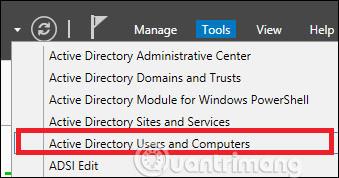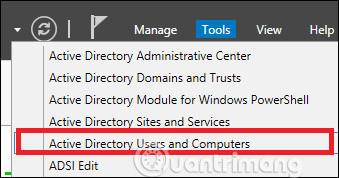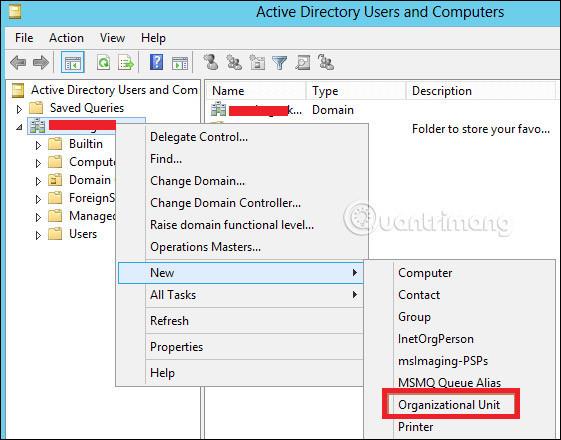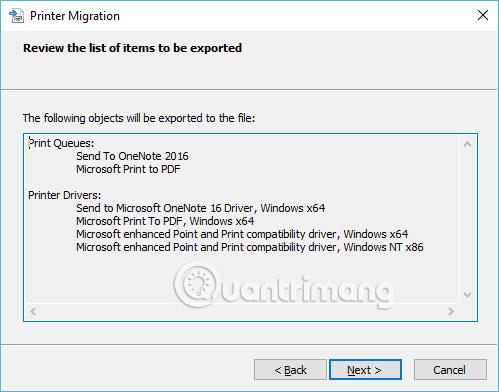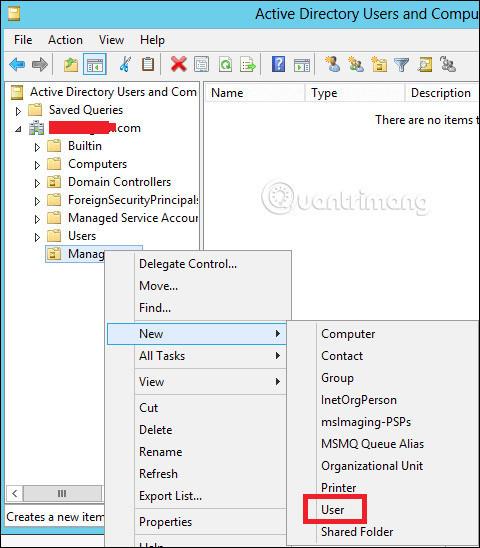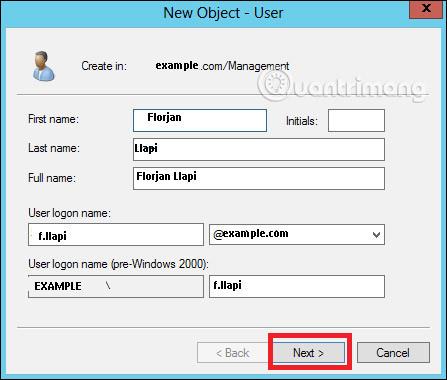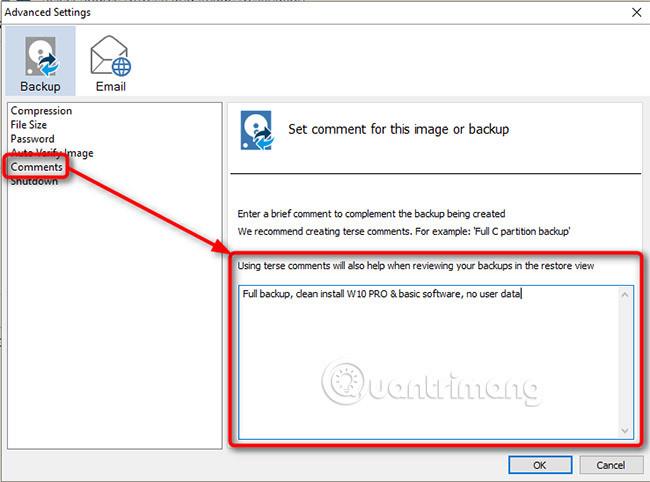В Windows Server 2012 създаването на OU акаунти и групи е почти същото като в предишните версии.
За да създадете потребителски OU, следвайте стъпките по-долу.
Стъпка 1 - Отидете на Server Manager → Tools → Active Directory Users and Computers.
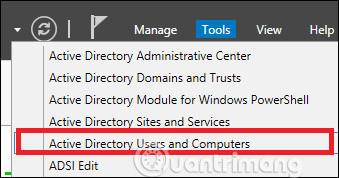
Стъпка 2 - За да създадете OU с име Управление . Щракнете с десния бутон върху домейна в Active Directory потребители и компютри , изберете Нов и щракнете върху Организационна единица .
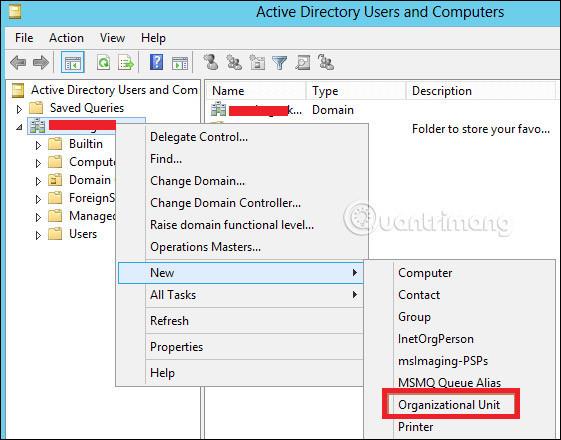
Стъпка 3 - Въведете Управление , за да наименувате OU. Изберете опцията Защита на контейнера от случайно изтриване . Тази опция ще защити този обект от случайно изтриване.
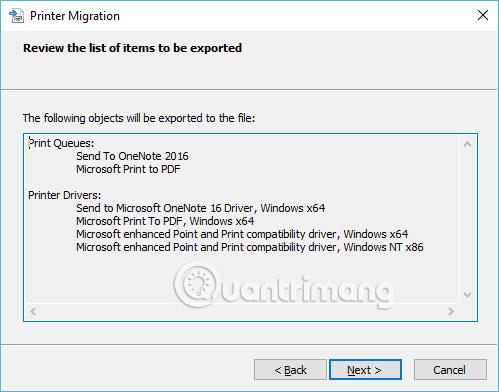
Стъпка 4 – За да създадете потребител, щракнете с десния бутон върху OU за управление → щракнете върху Нов → и след това щракнете върху Потребител .
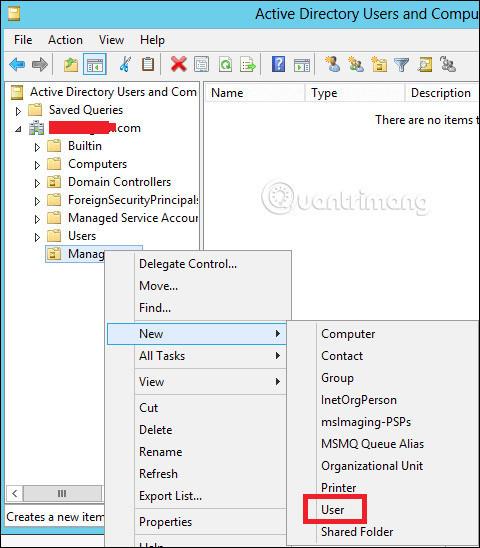
Стъпка 5 – Попълнете потребителските данни в полетата → след това щракнете върху Напред .
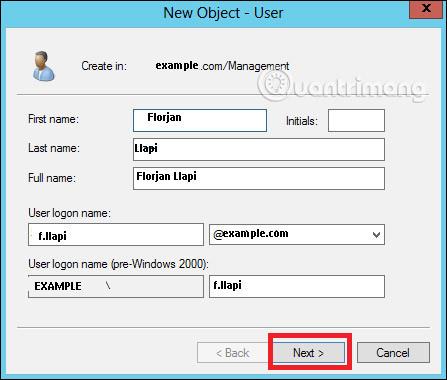
Стъпка 6 - Сега въведете паролата. Поставете отметка в квадратчето → Потребителите трябва да сменят паролата си следващия път, когато влизат. Потребителят ще бъде принуден да промени паролата при влизане → Щракнете върху Напред → и след това щракнете върху Край .
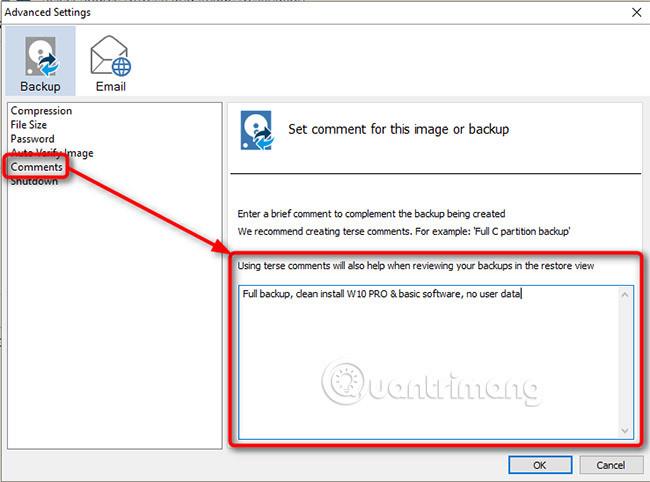
Виж повече: